Min iPhone-skärm brister: 9 bästa lösningarna
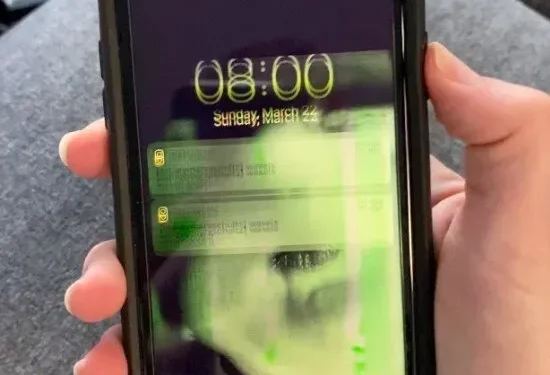
iPhones är byggda för att erbjuda många användbara funktioner och möjligheter. En av dess mest anmärkningsvärda egenskaper är skärmen, som levererar hög upplösning och visuella färger för smidig drift.
Många köpare upplever dock problem med att iPhone-skärmen flimrar, särskilt efter iOS 15 -uppdateringen, vilket påverkar enhetens funktionalitet och prestanda.
När din iPhone-skärm flimrar, flimrar den på och av, dämpas eller skärmens ljusstyrka ändras regelbundet. Dessa problem minskar njutningen och avkopplingstiden, vilket är anledningen till att många iPhone-användare letar efter ett hållbart alternativ.
Om din iPhone-skärm någonsin har skakat har du inget att oroa dig för eftersom lösningar på dessa problem är lätt tillgängliga. Den här artikeln tar en titt på några av de vanligaste orsakerna till att iPhone-skärmen flimrar och ger fantastiska lösningar. Fortsätt läsa för att få veta mer.
Varför strular min iPhones skärm?
Det är viktigt att förstå att iPhone-skärmskakningar inte nödvändigtvis orsakas av skärmskador eller vätska som kommer in i din telefon. En telefon i gott skick kan ha skärmproblem. Här är några av de möjliga orsakerna till detta problem:
- Laddningsproblem
- vattenskada
- Oväntade omstarter/skärmen fryser
- Snabbt urladdningsbart batteri
- Överhettad
- Auto ljusstyrka inställningar
- Fel i ditt iOS-system
- Skadad programvara
- Hårdvaruproblem
1. Laddningsproblem
Ett av de vanligaste problemen med en felaktig iPhone är att den inte längre laddas. Olika faktorer kan orsaka problem här. Till exempel kan laddningsporten, som hörlursuttaget, bli igensatt av skräp. Att rensa portarna och ladda om enheten kan vara allt som krävs.
Det är också möjligt att din laddningskabel eller kub inte fungerar som den ska. Väggladdare, särskilt direkt från Apple, tenderar att gå sönder. Innan du ger upp och börjar leta efter ett nytt batteri, se till att du inte kan ladda din telefon med en annan enhet.
Problemet kan orsakas av ett fel i din iPhones firmware. Att starta om din iPhone löser detta och många andra mindre problem snabbt och enkelt.
2. Vattenskada
Har din iPhone problem? Din smartphone är inte så vattentät som du tror, trots vad marknadsföringsmaterialet hävdar. Faktum är att ingen iPhone är helt vattentät; den är bara vattentät.
Din pryl ger ett visst skydd mot regn och stänk, men vi rekommenderar inte att utsätta vattentätningen för ytterligare tester.
Om du tappar din telefon i toaletten (det händer), stäng av den och lägg den någonstans där den kan torka. Om du har påsar med torrt ris eller silikagel är de bra på att transportera bort fukt från din telefon.
3. Oväntade omstarter/skärmen fryser
iPhone-skärmfel är ett av de vanligaste problemen som konsumenter möter idag. Om du upplever att skärmen fryser eller oväntade omstarter kan du upptäcka att problem dyker upp nästan konstant, en efter en. Den goda nyheten är att problemet kanske inte är så allvarligt som det först verkar.
Din telefon kan vara långsam på grund av ett problem med moderkortet.
Om telefonens skärm fortsätter att slås på och stängas av (förutsatt att det inte är ett moderkortsproblem), försök att ladda den helt för att se till att den har all ström den behöver och starta om den.
Som ett resultat kommer allt att uppdateras. Om du stänger bakgrundsprogram minskar du också risken för en oväntad återställning orsakad av felaktig programvara.
4. Snabbt urladdningsbart batteri
Någon med en stammande iPhone-skärm kommer sannolikt att klaga på batteriproblem. Även om Apple-märket inte alltid har haft det bästa rykte för batteritid, kan enhetens ström ibland tömmas mycket snabbare än den borde.
Om så är fallet, börja med att titta på vad som händer i bakgrunden på din telefon.
Vissa appar och spel kan snabbt tömma telefonens batteri, särskilt om de körs kontinuerligt. Animerade skärmar och bakgrunder minskar också batteritiden.
Om det inte räcker med att öka batteritiden, överväg att återställa telefonen till fabriksinställningarna. Innan du gör detta, gör en fullständig säkerhetskopia av dina filer.
Om du inte har något sparat i iCloud eller någon annanstans kommer en fabriksåterställning att radera allt och du kommer inte att kunna återställa det.
Om batteriproblem kvarstår efter en hård återställning kan problemet med din telefon vara internt. Om så är fallet är ditt enda alternativ att kontakta Apple och fråga om de kan hjälpa dig att byta ut batteriet.
Om ditt batteri är svullet eller ser svullet ut är detta ett symptom på ett mycket allvarligare problem än en snabb urladdning. Du måste rätta till situationen så snart som möjligt, eftersom ett svullet batteri kan spricka och orsaka betydande skada. Sluta använda telefonen omedelbart och kontakta en Apple-proffs för hjälp.
5. Överhettning
Har du någonsin märkt att ju mer du använder din telefon, desto varmare blir den? När du använder din iPhone mycket blir den oftast överhettad. Ju mer du använder din telefon, desto mer el behöver den generera, vilket naturligtvis leder till värme.
Om din telefon å andra sidan ständigt värms upp behöver du göra några justeringar.
Se först till att det inte finns för många appar som körs i bakgrunden på din stammande telefon. För att se dina appar, dubbelklicka på hemknappen och svep åt vänster eller höger från startskärmen på din iPhone. Du kan också se dina appar via Inställningar > Allmänt > Bakgrund.
6. Auto ljusstyrka inställningar
Snabba förändringar i ljusintensiteten under körning kan få din iPhones skärm att flimra om ditt alternativ för automatisk ljusstyrka använder ljussensorn för att styra telefonens ljusstyrka.
7. Buggar i ditt iOS-system
Din iPhone-skärm kan ha problem på grund av iOS-brister som ändrar skärminställningar och skapar normalt skärmbeteende. När allt kommer omkring är den nyligen släppta iOS 15 inte säker.
8. Skadad programvara
Detta kan potentiellt vara orsaken till att din iPhones skärm flimrar. Grafikprocessorn (GPU) är ansvarig för att skapa de visuella effekterna som kommer att visas på din skärm. iPhone-skärmen är benägen att fungera fel på grund av en konflikt eller inkompatibilitet mellan programvaran och GPU:n.
9. Hårdvaruproblem
Din iPhones skärmflimmer kan orsakas av problem med de interna komponenterna som gör att skärmen visas. Det är mer sannolikt att problem med utrustningen uppstår efter en droppe eller spill av vätska.
Hur löser du din iPhone-skärmflimmer?
Se till att du har slutfört följande steg innan du försöker åtgärda problemet med skärmflimmer på din iPhone:
- Innan du fixar en iPhone-skärm som flimrar eller inte svarar, se till att du säkerhetskopierar allt som är viktigt för dig till iTunes, iCloud eller Google.
- Stäng av Hitta min iPhone under iCloud i Inställningar, eller logga ut från iCloud helt. Om du har aktiverat Hitta min iPhone på din telefon kanske du inte kan återställa fabriksinställningarna för din iPhone.
- Stäng också av Touch ID/Password under Touch ID/Password i Inställningar. Det är extremt viktigt att inaktivera Touch ID/Password så att du kan komma åt din telefon när den är i återställningsläge efter en fabriksåterställning.
- Anslut din iPhone med en USB-kabel till en PC eller Mac med iTunes installerat och starta sedan iTunes på din dator.
- Sist men inte minst, starta om din iPhone.
Om problemet kvarstår efter att du har ändrat inställningarna och dubbelkollat att de är korrekta, prova följande lösningar:
Lösningarna för min iPhone-skärm är buggiga
- Anpassa vissa inställningar på din iPhone
- Tvinga stängning av en specifik applikation
- Hård återställning av iPhone
- Sätt iPhone med flimrande skärm i DFU-läge
- Använd Apple Multi-Touch Repair
- Säkerhetskopiera din iPhone
- Återställ iPhone via iTunes/Finder
- Inaktivera automatisk ljusstyrka
- Sök efter appuppdateringar
Låt oss titta på varje lösning en efter en:
Lösning 1: Justera vissa inställningar på din iPhone
Det första du behöver göra är att göra några ändringar i dina iPhone-inställningar. För att åtgärda detta irriterande problem med din telefon, gör följande ändringar:
- Stäng av funktionen för automatisk ljusstyrka. Titta under ”Settings” under ”Display Adaptations” för att se om ”Auto Brightness” är inaktiverat. Om den är på trycker du på reglaget för att stänga av den och avslutar sedan inställningarna.
- Att inaktivera den här funktionen hjälper till att bibehålla rätt ljusstyrka på skärmen och minska flimmer/glitches på skärmen.
- Undersök tillståndet i ditt minne. Gå till ”Inställningar” sedan ”Allmänt” och slutligen ”iPhone Storage” där du kan kontrollera hur mycket lagringsutrymme som finns kvar på din telefon.
- Att få slut på lagringsutrymme på din telefon kan orsaka fel eller tvingad stängning av appar, så försök att frigöra utrymme genom att ta bort alla oanvändbara filer om möjligt.
- Insynsminskning måste vara möjlig. Om din iPhone kör iOS 10 eller tidigare, gå till Inställningar > Allmänt och aktivera Reducera transparens under Tillgänglighet.
- Detta kommer att bidra till att minska transparenseffekterna på din telefon och enhets beröringsigenkänning, vilket kan orsaka problem med skärmflimmer/krascher.
Lösning 2 – Tvångsavsluta en specifik applikation
Om din iPhone-skärm flimrar när du öppnar en viss app, försök först att tvångsavsluta appen genom att dubbelklicka på hemknappen eller svepa uppåt från iPhone-startskärmen.
Detta kommer att ta upp alla dina bakgrundsprogram, så att du kan avgöra vilket som orsakar problemet. Dra sedan bara appen upp och bort från skärmen för att stänga den. Detta är en enkel metod för att tvinga stänga programmen som får iPhone-skärmen att flimra.
Lösning 3: Hårdåterställning av iPhone
Du kan hårdåterställa din iPhone om skärmen börjar skaka när du håller den. Det finns flera alternativ beroende på vilken modell du använder.
Du måste trycka på och släppa volym upp-knappen om du har en iPhone 8 eller senare. Tryck sedan och håll ned volymknappen i några sekunder. Håll slutligen ned strömknappen tills Apple-logotypen visas.
Om du använder en iPhone 7/7 Plus håller du ned volym ned- och strömknapparna tills Apple-logotypen visas.
Om du har en iPhone 6s eller tidigare, tryck och håll ned ström- och hemknapparna samtidigt tills Apple-logotypen visas.
Lösning 4: Sätt iPhone med flimrande skärm i DFU-läge
Om inget av de andra alternativen fungerar måste du utföra en DFU-återställning på din iPhone. DFU, eller Device Firmware Update, är en komplex process som låter dig ändra enhetens operativsystem.
Om du inte vet hur du återställer iPhone med DFU, kommer instruktionerna nedan att guida dig genom processen. Beroende på din enhet kan detta göras på olika sätt:
För iPhone med Face ID
Med iTunes eller Finder öppet ansluter du enheten till din dator. Tryck sedan växelvis på och släpp knapparna för volym upp och ner. Tryck sedan på och håll ned strömknappen tills skärmen stängs av.
När skärmen blir svart trycker du ned volymen och strömknappen samtidigt. Tryck och håll ner båda knapparna i totalt 5 sekunder.
Släpp sedan strömknappen medan du håller ned volymknappen. Du kan släppa volymknappen efter fem sekunder. Om din iPhone-skärm är på men tom har den gått in i DFU-läge.
För iPhone 7/7 Plus
Med iTunes eller Finder öppet ansluter du den till din dator. Tryck sedan och håll ned sido- och volymknapparna på din iPhone i 8-10 sekunder. Släpp sedan sidoknappen medan du håller ned volymknappen i 5 sekunder.
För iPhone 6s och tidigare
Med iTunes eller Finder öppet ansluter du den till din dator. Tryck sedan och håll inne iPhone-sidoknappen och hemknappen samtidigt i 8-10 sekunder. Efter det kan du släppa sidoknappen, men håll hemknappen intryckt i ytterligare 5 sekunder.
Ett meddelande visas på iTunes-skärmen. Välj ”OK” och ”Återställ iPhone” för att fixa problemet med flimmer på iPhone-skärmen.
Lösning 5 – Använd Apple Multi-Touch Repair-programmet
Vissa iPhone 6 Plus-telefoner kan uppleva beröringsproblem då och då på grund av ett komponentfel. Endast vissa iPhone 6 Plus-enheter som släpptes mellan september och oktober 2015 påverkas av denna sårbarhet.
Kontakta Apples support om du upplever problem med pekskärmen på din iPhone 6 Plus medan den är under garanti. De kommer att fixa alla prylar som är kvalificerade.
Lösning 6: Säkerhetskopiera din iPhone
Det är dags att säkerhetskopiera din iPhone om skärmen fortfarande är trasig. Även om vi inte utesluter möjligheten av ett allvarligare programvaruproblem, är det mycket troligt att din iPhone är trasig och kommer att behöva repareras.
Detta kan vara din sista chans att säkerhetskopiera din iPhone. För att säkerhetskopiera till iCloud eller PC, följ instruktionerna nedan och hoppa sedan till nästa avsnitt i den här guiden.
Säkerhetskopiera din iPhone till iCloud
Öppna Inställningar och välj Ditt namn från rullgardinsmenyn högst upp på skärmen. iCloud -> iCloud Backup -> iCloud Backup -> iCloud Backup -> iCloud Backup -> Se till att iCloud Backup är aktiverat och klicka sedan på Säkerhetskopiera nu.
Säkerhetskopiera din iPhone till iTunes
Du behöver iTunes för att säkerhetskopiera din iPhone till din dator om du har en PC eller Mac som kör macOS 10.14 eller tidigare. Anslut din iPhone till din dator med laddningskabeln och starta sedan iTunes.
I iTunes väljer du iPhone-ikonen i det övre vänstra hörnet. Klicka på ”Säkerhetskopiera nu” efter att ha valt cirkeln bredvid ”Den här datorn”.
Säkerhetskopiera din iPhone i Finder
iTunes har ersatts med Musik i macOS 10.15 och enhetshantering har flyttats till Finder. Öppna Finder efter att ha anslutit iPhone till Mac.
Välj cirkeln bredvid ”Säkerhetskopiera all data på din iPhone till denna Mac” genom att klicka på din iPhone under Platser. Klicka slutligen på knappen ”Säkerhetskopiera nu”.
Lösning 7: Återställ iPhone via iTunes/Finder
Tänk på att denna procedur kommer att radera dina data helt. Om du aldrig har haft en backup, tänk efter två gånger. Läs hur du säkerhetskopierar i lösning 6.
Använd iTunes för att reparera din iPhone så att den kan fungera korrekt.
- Anslut din iPhone till din bärbara dator med en USB-kabel.
- Tryck på enhetssymbolen i det övre vänstra hörnet av iTunes-fönstret i iTunes på din PC.
- Följ instruktionerna efter att ha klickat på Bläddra > Återställ iPhone.
På Mac ersätts iTunes av Finder.
För att återställa en iPhone som inte fungerar måste du först sätta den i återställningsläge.
För iPhone 8 eller senare: Tryck och håll ned Volym upp-knappen i några sekunder, sedan Volym ned-knappen. Håll slutligen ned sidoknappen tills skärmen för återställningsläge visas. När du ser Apple-logotypen, släpp inte knappen.
För iPhone 7/7 Plus: För iPhone 7/7 Plus, tryck och håll ned volymknapparna och sidoknapparna samtidigt. Släpp inte taget förrän skärmen för återställningsläge visas.
För iPhone 6 eller tidigare: Tryck och håll ned hemknappen och sidoknappen samtidigt. När skärmen för återställningsläge visas släpper du dem. Du kommer att få ett popup-fönster med alternativen ”Uppdatera” och ”Återställ” efter att iTunes/Finder har upptäckt din iPhone. Bekräfta din åtgärd genom att klicka på Återställ.
Lösning 8 – Stäng av automatisk ljusstyrka
Folk har berättat för oss att förändring av automatisk ljusstyrka hjälpte dem att fixa problem med iPhone-skärmen. Följ dessa steg för att stänga av automatisk ljusstyrka på iPhone:
- Öppna inställningsmenyn.
- Gå till ”Tillgänglighet” och välj det.
- Välj Display och textstorlek från rullgardinsmenyn.
- Ta bort reglaget bredvid Auto-ljusstyrka och stäng av den.
Lösning 9 – Sök efter appuppdateringar
Det är möjligt att ett föråldrat program får skärmen att stamma. Utvecklarna av programmet distribuerar uppdateringar regelbundet för att lägga till nya funktioner, fixa kända buggar och se till att deras app fungerar korrekt på den senaste versionen av iOS.
Öppna App Store och klicka på kontoikonen i det övre högra hörnet. Bläddra till avsnittet Uppdateringar längst ner på sidan. Om en uppdatering är tillgänglig för din problematiska app klickar du på Uppdatera till höger om den. Om du vill ladda ner alla tillgängliga appuppdateringar på en gång finns det också ett ”Uppdatera alla”-alternativ.
Ta bort det problematiska programmet
Applikationen kan startas om genom att avinstallera och installera om den. Programfiler kan skadas med tiden, vilket orsakar problem när du försöker använda dem.
För att ta bort en app från din iPhone, håll in appikonen tills alternativet visas. Klicka på ”Avinstallera program” -> ”Avinstallera program” -> ”Avinstallera” för att ta bort programmet.
Öppna App Store och gå till fliken Sök längst ner på skärmen när du avinstallerar appen. När du har skrivit in namnet på ditt program klickar du på knappen ”Installera om” till höger om det.
När installationen är klar öppnar du programmet igen för att kontrollera om problemet är löst. Om programmet fortsätter att krascha kan du behöva leta någon annanstans.
När ska man sälja en buggytelefon?
Som du kan se från de tidigare alternativen är en felaktig iPhone inte alltid en anledning att sälja. Med lite uppfinningsrikedom kan du lösa vissa problem själv.
Du behöver inte sälja din iPhone om du glömmer ditt lösenord. Det finns flera alternativ för att återställa säkerhetskoden och återfå åtkomst till dina filer.
Så hur vet du när du ska ge upp och minska dina förluster?
Detta är naturligtvis helt upp till dig. Iphone är inte direkt billig. Chansen är stor att du lagt mycket tid och pengar på det. Att bli av med din gamla telefon blir svårt om du inte har pengar till en ny telefon.
Den goda nyheten är att även om din iPhone inte kan repareras kan den fortfarande vara värd något. Enligt Fortune behåller iPhone sitt värde bättre än någon annan smartphone. Om din iPhones skärmproblem är mindre eller inte stör någons användning av telefonen kan du fortfarande sälja den.
När du säljer på en webbplats eller Facebook-marknadsplats, se till att du kommunicerar villkoren i förväg. Nedan är några av anledningarna till varför du bör överväga att sälja din trasiga iPhone:
- Du verkar inte hitta ett sätt att lösa problemet och det påverkar hur du använder din telefon.
- Fel på din iPhone kan vara farligt, till exempel ökad batterikapacitet.
- Din iPhone-krasch har blivit så illa att du inte längre kan använda den.
Alternativt kan du bara sälja din iPhone eftersom en ny modell är på väg. När en ny iPhone-modell släpps förlorar den genomsnittliga iPhonen 25 % av sitt värde. En trasig smartphone kan vara den perfekta ursäkten om du letar efter en ny iPhone.
Vad ska man göra innan man blir av med iPhone?
Innan du ger upp och kastar din iPhone, prova några av alternativen vi diskuterade ovan. Det finns en god chans att du kommer att kunna lösa några av de vanligaste problemen med din enhet.
Även om du funderar på att sälja din telefon och ersätta den med en nyare modell, är det värt att försöka åtgärda eventuella problem du kan ha först. Du kommer att få ett mycket bättre pris när det är dags att sälja den.
När allt annat misslyckas, säkerhetskopiera din iPhone-data till molnet eller en annan dator och återställ den sedan till fabriksinställningarna. Detta innebär att du går till telefoninställningarna, sedan till ”Grundläggande”, ”Återställ”. Du måste bekräfta att du vill återställa telefonen till det tillstånd den släpptes av tillverkaren.
Att återställa telefonen till fabriksinställningarna tar ibland bort alla appar eller programvaruproblem som fick telefonen att krascha från början. I det här fallet kan du välja om du vill återställa data på telefonen eller inte.
Om du bestämmer dig för att sälja enheten kommer en fabriksåterställning att hindra köparen från att komma åt din data.
Vi rekommenderar att du kontrollerar din garanti innan du säljer din telefon.
Även om Apple inte täcker alla typer av iPhone-skador eller problem, har det några av de bästa kundtjänstteknikerna som finns tillgängliga.
Företaget tillkännagav nyligen ett nytt ersättningsprogram för iPhone X-telefoner med beröringsrelaterade problem, som att pekskärmen ibland är beröringskänslig och fungerar även när den inte berörs.
En varning är att om din iPhone Xs skärm är trasig eller sprucken, kommer Apple sannolikt att ignorera problemet tills du fixar det.
Slutsats
Eftersom iPhone-skärmen flimrar eller glitchar är ett vanligt problem som kan påverka vilken iPhone-enhet som helst, är det mycket viktigt att veta hur man fixar pekskärmen. Alla lösningar som anges ovan löser detta problem effektivt på iOS-enheter.
Oavsett vilken modell du har kan du fixa iPhone-skärmflimmer snabbt och enkelt.
Den goda nyheten är att du fortfarande har alternativ om din telefon är felaktig. Det finns flera steg du kan vidta för att återställa din iPhone själv. Några av dessa idéer har redan nämnts.
Om du tycker att situationen förtjänar ett mer professionellt tillvägagångssätt kan du be en Apple-anställd i din lokala butik om hjälp.
Om din smartphone inte kan repareras har du åtminstone förtroendet att du kan sälja din trasiga iPhone. Det är pengar för en ny pryl med (förhoppningsvis) färre problem.
FAQ
Varför fungerar inte min iPhones pekskärm?
IPhones kapacitiva pekskärm saknar idén om kalibrering. Jag rekommenderar att du provar var och en av följande lösningar för att åtgärda problemet: Håll ned hem- och viloknapparna i 10 sekunder för att återställa telefonen. I avsnittet ”Master reset” väljer du ”Återställ alla inställningar”.
Hur fixar jag en trasig iPhone-skärm?
För att börja, tryck och håll ned volym upp-knappen. Tryck sedan och håll ned volymknappen i några sekunder. Slutligen, tryck och håll ned höger sida av din iPhones sidoknapp tills skärmen stängs av och Apple-logotypen visas. För fler korrigeringar, läs lösningarna som nämns ovan.



Lämna ett svar